Chociaż zawsze lubiłem system Windows 11, nie będzie przesadą stwierdzenie, że system ten ma znacznie więcej hejterów niż ludzie, którzy go przyjęli – czyli ludzie, którzy pozostają przy systemie Windows 10 do końca życia. Teraz wygląda na to, że Microsoft zamierza wyeliminować nawet te liczby, które system operacyjny rzeczywiście przemawia na jego korzyść.
Firma Microsoft zaczęła teraz wyświetlać reklamy w menu Start systemu Windows 11, a aktualizacja KB5036980 jest już dostępna dla wszystkich po krótkich testach z udziałem Windows Insiderów. Chociaż Microsoft nazywa je „rekomendacjami” aplikacji ze sklepu Microsoft Store od niewielkiej grupy programistów, nie oszukujmy się, są to reklamy.
Microsoft twierdzi, że celem tego ćwiczenia jest nie tylko umożliwienie użytkownikom odkrywania tych aplikacji, ale zachęcenie programistów (których aplikacje będą promować) do tworzenia większej liczby aplikacji dla systemu Windows. Reklamy te będą wyświetlane w sekcji „Zalecane” w menu Start tylko dla indywidualnych użytkowników komputerów PC (nie dla użytkowników biznesowych).
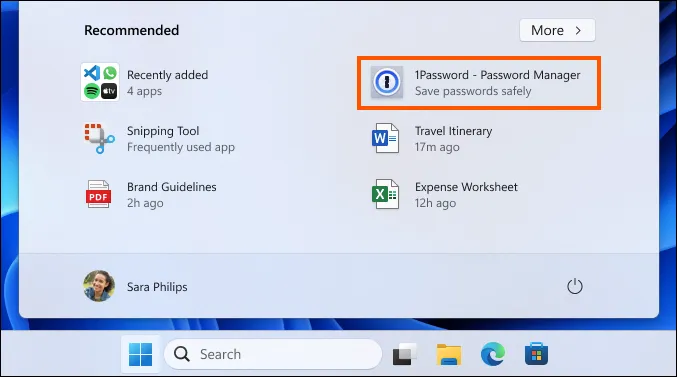
Chociaż to posunięcie wywołuje zdecydowane reakcje większości ludzi, dajmy także Microsoftowi trochę luzu. Reklamy nie będą tak inwazyjne, jak mogłoby się wydawać, jedynie rekomendacja aplikacji, ewentualnie dwóch.
Jeśli masz szczególne szczęście, mogą nawet nie pojawić się w menu Start. Ale jeśli je otrzymujesz, wyłączenie ich nie jest zbyt trudne.
- Otwórz aplikację Ustawienia na komputerze z systemem Windows 11.
- Przejdź do opcji „Personalizacja” z opcji po lewej stronie.
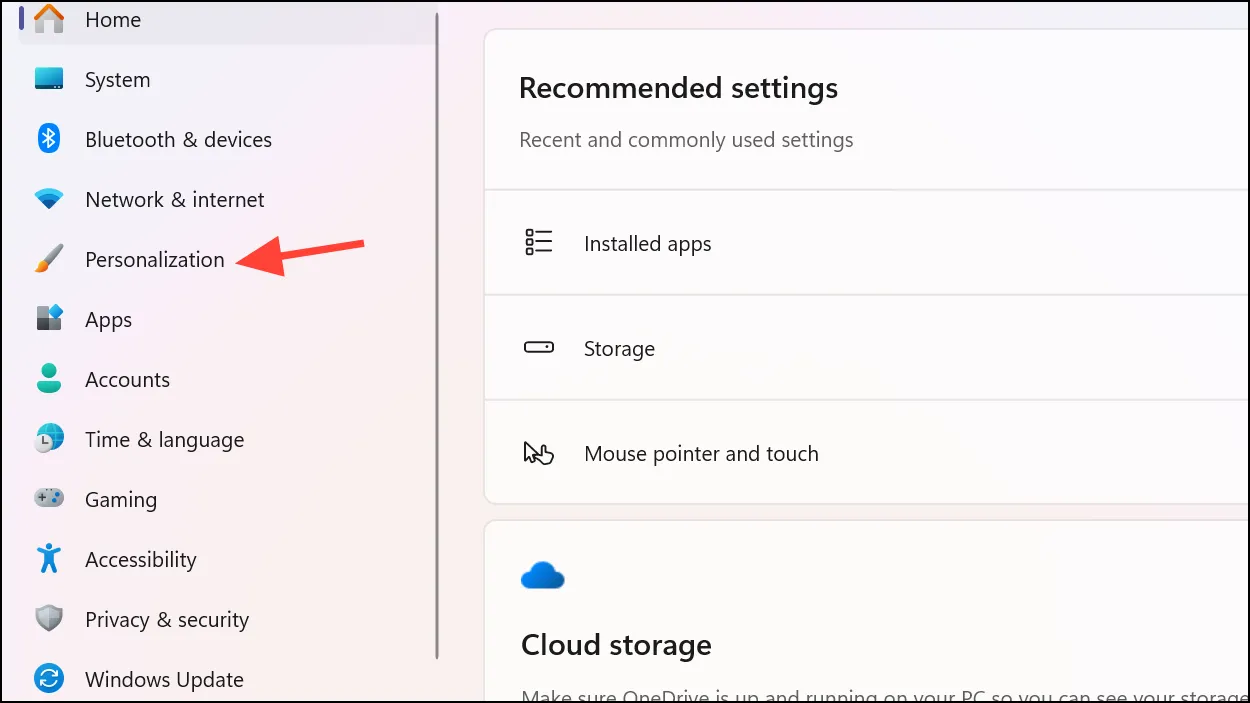
- Po prawej stronie przewiń w dół i kliknij opcję „Start”.
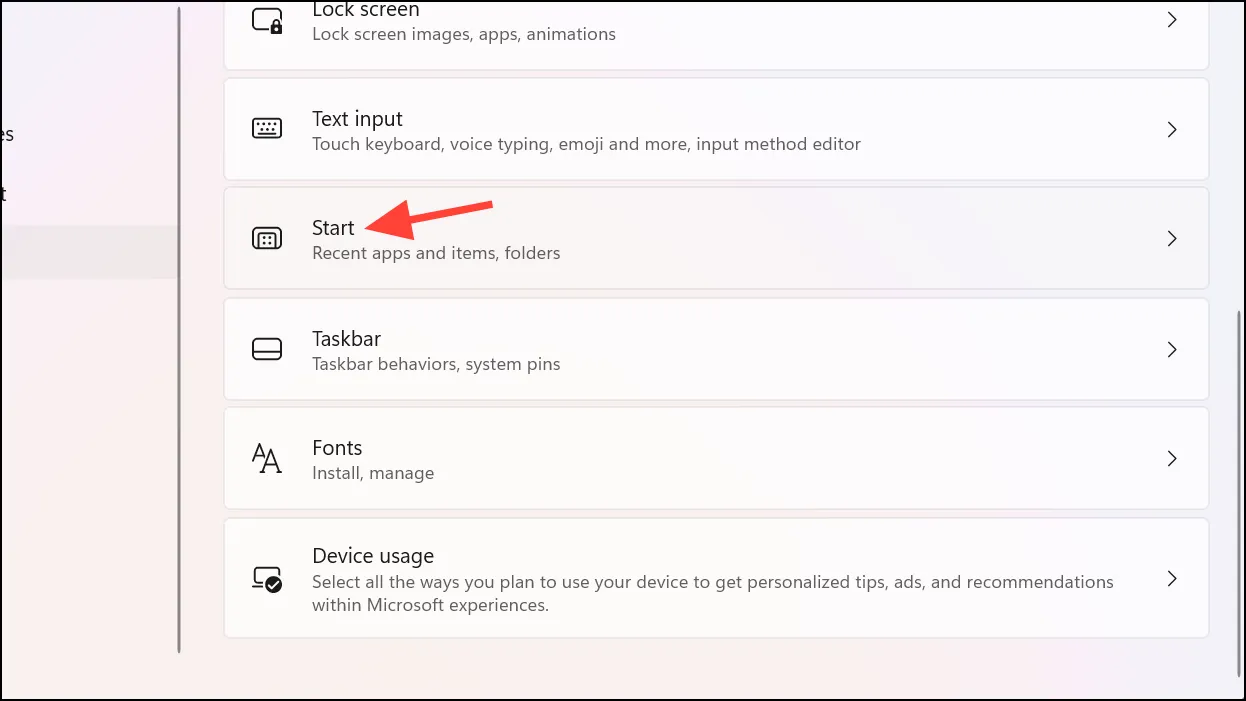
- Następnie wyłącz przełącznik „Pokazuj rekomendacje dotyczące wskazówek, skrótów, nowych aplikacji i nie tylko”.
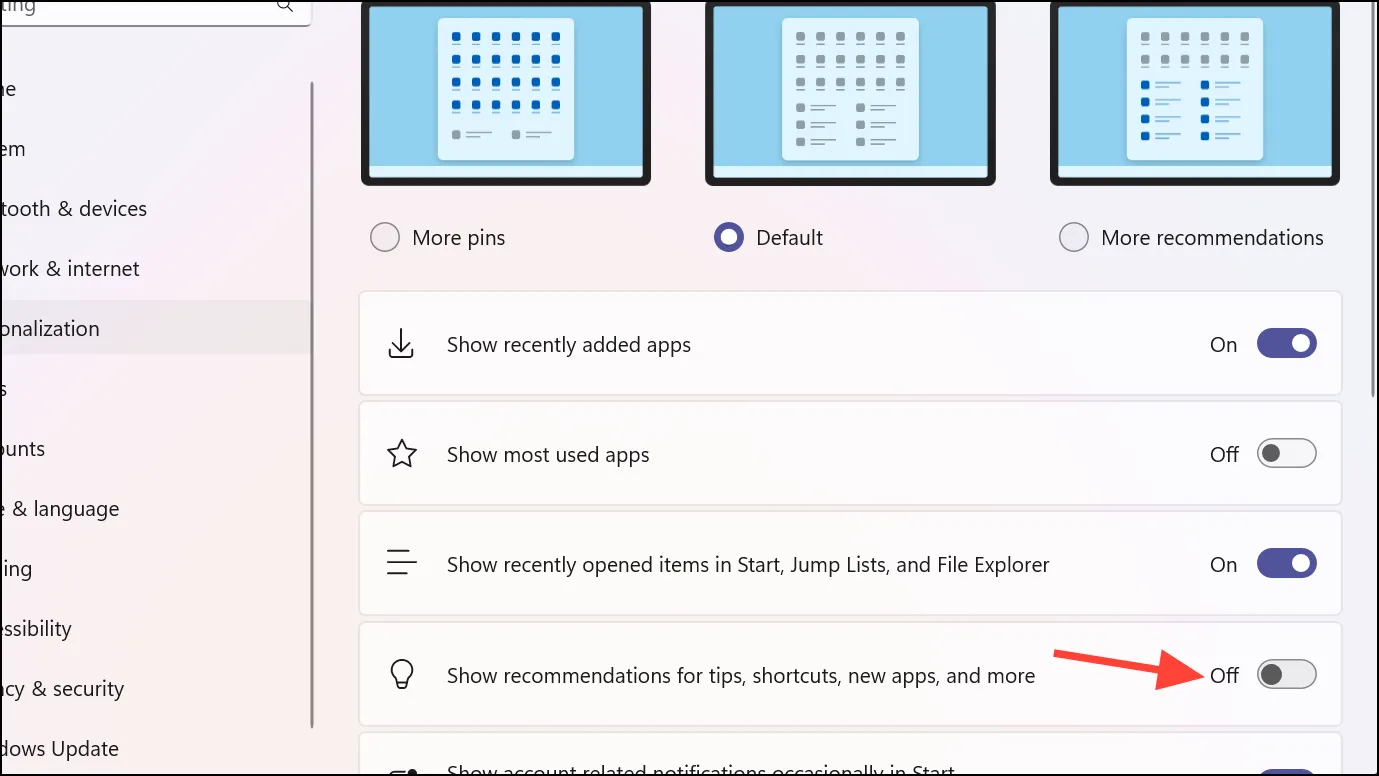
I to wszystko, czego potrzeba, aby wyłączyć te irytujące ataki na Twoją osobę w menu Start.
Jeśli chcesz odzyskać kontrolę nad menu Start w systemie Windows 11, na szczęście jest to dość łatwe. Możesz także całkowicie porzucić natywne menu Start w systemie Windows i skorzystać z aplikacji innych firm, takich jak StartAllBack lub Start11, aby dostosować menu Start.
Dodaj komentarz